Восстановить потерянные контакты на Samsung
Данные имеют решающее значение, и поэтому их потеря невозможна. Представьте себе день, когда ваш телефон заражен каким-то вирусом, который съедает весь ваш список контактов. Что ты собираешься делать нет? Вот почему ты здесь. Если вы также ищете способ восстановить потерянные контакты на телефоне Samsung, эта статья для вас. Здесь мы говорили о каждом методе, с помощью которого вы можете получить потерянные контакты на вашем телефоне Samsung. Мало того, есть инструмент, который является «Pro» в получении ваших данных даже с мертвого телефона. Идите вперед и попробуйте каждый метод, описанный в этой статье, и посмотрите, что лучше всего подходит для вас.
- Часть 1: Что делать, если пропали все контакты на телефоне Samsung
- Часть 2: Как восстановить потерянные контакты на Samsung
- Часть 3: Как я могу вернуть свои контакты с моего потерянного телефона Samsung
Часть 1: Что делать, если пропали все контакты на телефоне Samsung
Теперь возможно, что если вы случайно удалили какие-либо данные со своего мобильного телефона Samsung, данные не будут удалены с вашего устройства навсегда. Байты этих данных просто рассредоточены по внутренней памяти вашего телефона. Также можно сказать, что прежние данные теперь присутствуют в невидимом виде на вашем телефоне. Байты удаленных данных теперь свободны; следовательно, готов принять новые данные по сравнению с предыдущими.
Если вам каким-то образом удалось собрать все эти разрозненные байты удаленных данных, допустим байты удаленных контактов, вы легко сможете их восстановить потерянные контакты на вашем телефоне Samsung. Сохранение новых данных в вашем телефоне может снизить вероятность восстановления ваших предыдущих данных. Поэтому убедитесь, что вы не сохраняете новые данные на своем телефоне, если хотите восстановить потерянные данные на своем телефоне Samsung.
Внизу есть несколько мер, которые вы можете применить, чтобы не потерять свои драгоценные данные навсегда.
- В этом случае вам не следует пользоваться телефоном, прекращать фотографировать, отправлять SMS или просматривать веб-страницы, так как это приведет к перезаписи предыдущих данных.
- В своем мобильном телефоне отключите соединение Wi-Fi и мобильную сеть, чтобы ваш мобильный телефон не мог выполнять автоматическое обновление системы.
- Не попадайтесь в ловушку приложений, обещающих вам восстановить ваши данные. Используйте проверенные и аутентичные способы как можно скорее, чтобы получить пропали контакты на телефоне самсунг.
Часть 2: Как восстановить потерянные контакты на Samsung
2.1 Используйте Gmail
Этот метод основан на Gmail, так как Google Backup очень полезен для восстановления потерянные контакты на вашем телефоне Samsung. Чтобы использовать этот метод, у вас должен быть файл резервной копии ваших контактов до того, как вы случайно удалили контакт. Файл резервной копии сохраняется в вашей учетной записи Google, которую мы собираемся использовать.
Мы предоставили вам пошаговый процесс, с помощью которого вы можете восстановить потерянные контакты на телефоне Samsung убедитесь, что вы следуете каждому шагу, чтобы никогда не сделать ошибку.
Шаг 1: Откройте браузер, а затем откройте https://gmail.com на вашем ПК. Теперь войдите в свою учетную запись, в которой сохранена резервная копия.
Шаг 2: В правом верхнем углу вы можете увидеть значок с девятью точками слева от значка имени вашего профиля. Нажмите на нее, и вы найдете кучу других вариантов в раскрывающемся списке. Прокрутите немного и нажмите «Контакты».
Шаг 3: В левой части экрана есть панель опций, нажмите на опцию под названием «Экспорт».
Шаг 4: Как только вы это сделаете, вам нужно будет выбрать формат файла для экспорта ваших контактов. Теперь под «Экспортировать как» выберите «Google CSV» и нажмите кнопку «Экспорт», чтобы загрузить файл.
2.2 Используйте DrFoneTool Data Recovery (Android)
Dr. Fone Data Recovery — одна из самых популярных в мире программ для восстановления данных Android и iPhone. Это единственный инструмент, который может эффективно восстанавливать данные вашего Android, с помощью этого инструмента вы можете восстанавливать фотографии, видео, контакты, сообщения, журналы вызовов и многое другое. Он предлагает самый простой способ восстановить данные Android. Что еще? Этот инструмент имеет самую высокую скорость восстановления в отрасли, и вы можете использовать его на любой версии Windows или Mac. Теперь вам не нужно беспокоиться о ваших драгоценных потерянных данных, потому что Dr. Fone обеспечивает восстановление ваших важных данных.
Этот инструмент очень прост в использовании, так как все, что вам нужно сделать, это найти данные, выбрать те, которые вам нужно восстановить, и все, идите и восстанавливайте их. Мало того, он поддерживает широкий спектр форматов файлов, что поможет вам уловить каждую потерянную деталь.
Следуйте инструкциям ниже, чтобы восстановить ваши данные:
Шаг 1: Самым первым шагом будет запуск программного обеспечения телефона врача, а затем переход в «Режим восстановления данных».

Перед выполнением этих шагов убедитесь, что вы уже включили отладку по USB на своем устройстве Android.
Шаг 2: Шаг второй, теперь, когда наше устройство готово к фактическому восстановлению. Итак, подключите ваше устройство к компьютеру через USB-кабель. Как только вы подключите свое устройство к компьютеру, DrFoneTool автоматически покажет вам количество типов данных, которые он может восстановить/восстановить.

По умолчанию будут выбраны все типы данных, теперь вам нужно решить, какие данные вы хотите восстановить. Снимите отметку со всех тех, которые вы не хотите восстанавливать.

После этого нажмите на кнопку «Далее». Как только вы это сделаете, DrFoneTool автоматически проанализирует ваше устройство Android.

Процесс займет пару минут, а затем возьмите немного воды и выпейте.
Шаг 3: Последний и третий шаг покажет вам все данные, которые можно восстановить. Все, что вам нужно сделать, это выбрать данные и нажать кнопку «Восстановить». После этого он восстановится и сохранит ваши данные на вашем компьютере.

Часть 3: Как я могу вернуть свои контакты с моего потерянного телефона Samsung
Вы можете восстановить свои контакты с потерянного телефона только в том случае, если предварительно сделали резервную копию. Но это работает только в том случае, если ваше новое устройство — только Samsung. Есть два способа, с помощью которых вы можете восстановить контакты, используя следующие два способа.
2.1 Используйте облачное резервное копирование Samsung
Следуйте приведенным ниже инструкциям, чтобы восстановить контакты, которые были случайно удалены с вашего телефона Samsung, с помощью Samsung Cloud Backup.
Шаг 1: Во-первых, вам нужно зайти в «Настройки» на вашем телефоне.
Шаг 2: После этого нажмите «Учетная запись и резервное копирование», а затем нажмите «Samsung Cloud».
Шаг 3: Когда вы закончите, нажмите кнопку «Восстановить».
Шаг 4: После этого вам нужно выбрать те контакты, которые вы хотите восстановить на свой телефон.
Шаг 5: Если вы успешно достигли последнего шага, вам нужно нажать кнопку «Восстановить сейчас», чтобы вы могли восстановить удаленные контакты с телефона Samsung.
2.2 Используйте резервное копирование Smart Switch
Smart Switch — это приложение, которое предоставляет пользователям Samsung возможности резервного копирования и восстановления. И, следовательно, если вам посчастливилось сделать резервную копию ранее, вы определенно можете легко восстановить свои контакты с любого другого устройства Samsung. Хотя мы знаем, что вы потеряли устройство Samsung, мы по-прежнему упоминаем приведенные ниже руководства, которые могут работать в обоих случаях, то есть независимо от того, есть ли у вас ваше устройство или оно потеряно.
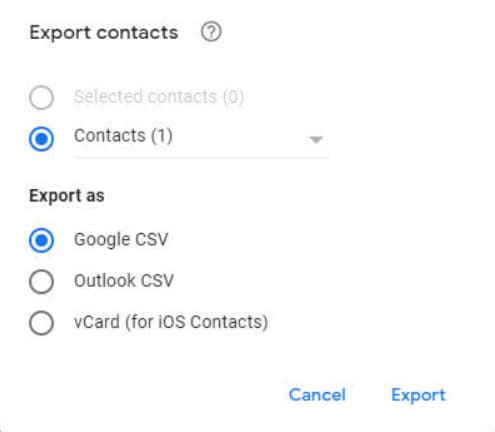
Следуйте инструкциям ниже, чтобы восстановить потерянные контакты на самсунге с помощью Smart Switch Backup:
Использование компьютера
Шаг 1: Первый шаг — подключить телефон Samsung к компьютеру через USB-кабель. Как только ваш телефон подключен, вам нужно открыть «Smart Switch» на вашем компьютере.
Шаг 2: Во-вторых, вы найдете кнопку «Восстановить», нажмите эту кнопку.
Шаг 3: Если у вас есть много файлов резервных копий, сохраненных в облаке, вам необходимо тщательно выбрать тот, в котором, по вашему мнению, будут присутствовать ваши удаленные данные.
Шаг 4: После того, как вы выполните все вышеперечисленные шаги, вам нужно выбрать резервную копию для восстановления удаленных контактов.
Шаг 5: После этого в личном контенте вам нужно выбрать опцию «Контакты».
Шаг 6: И последний шаг — нажать кнопку «ОК», а затем «Восстановить сейчас».
Использование телефона Samsung:
Шаг 1. Запустите приложение Samsung Smart Switch на своем мобильном телефоне Samsung.
Шаг 2: После открытия приложения вам нужно перейти в «Настройки», затем «Облако и учетная запись», а затем нажать «Smart Switch». Теперь вы увидите опцию «Дополнительно», нажмите на нее, затем «Перенос на вечное хранилище», а затем нажмите кнопку «Восстановить».
Шаг 3: После этого вам нужно выбрать контакты, которые вы хотите восстановить в памяти телефона.
Шаг 4: После того, как вы выполните все вышеперечисленные шаги, нажмите кнопку «Восстановить».
Заключение
Надеюсь, вам понравилось читать эту статью, и вы нашли решение, которое искали. В этой статье мы рассказали обо всех методах и приемах, с помощью которых вы можете восстановить удаленный контакт с потерянного телефона Samsung. Иногда также случается, что мы случайно удаляем контакты с нашего телефона, которые когда-нибудь могут пригодиться. Итак, здесь мы дали вам на как восстановить потерянные контакты на телефоне самсунг. Более того, есть инструмент под названием DrFoneTool Data Recovery, который просто потрясающий, так как он может даже перетащить ваши данные с вашего разряженного телефона. Убедитесь, что вы используете его и извлекаете свои данные с телефона.
последние статьи